היום נספר לכם כיצד להפעיל במהירות את המצב האפל בכל אתר בדפדפן Google Chrome. תאמין לי, זה מאוד קל ופשוט.
כל ההגדרות והבדיקות נעשו על מחשב נייד Huawei MateBook 14s, שסופק באדיבות הנציגות Huawei באוקראינה.
מצב כהה נמצא כעת בכל מקום, כולל Windows 10/11, iOS 15 ו Android 12. גם דפדפני אינטרנט כגון Chrome, Firefox, Safari ו-Edge משתמשים במצב כהה. דפדפנים מוסיפים כעת מצב כהה אוטומטי לאתרים הודות לתכונת Preferences-סכמת צבעים.
חלק מהאתרים מציעים גם מצב כהה. לדוגמה, אתה יכול להפעיל מצב כהה YouTube, Twitter או Slack בכמה קליקים. זה מספיק מגניב, אבל מי רוצה להפעיל את האפשרות הזו בנפרד בכל פעם שהוא מבקר באתר חדש?
כאשר אתה מפעיל מצב כהה ב-Windows 10, macOS, iOS או Android, כל האפליקציות שבהן אתה משתמש יידעו שהפעלת את מצב כהה ויוכלו להפעיל אותו באופן אוטומטי.
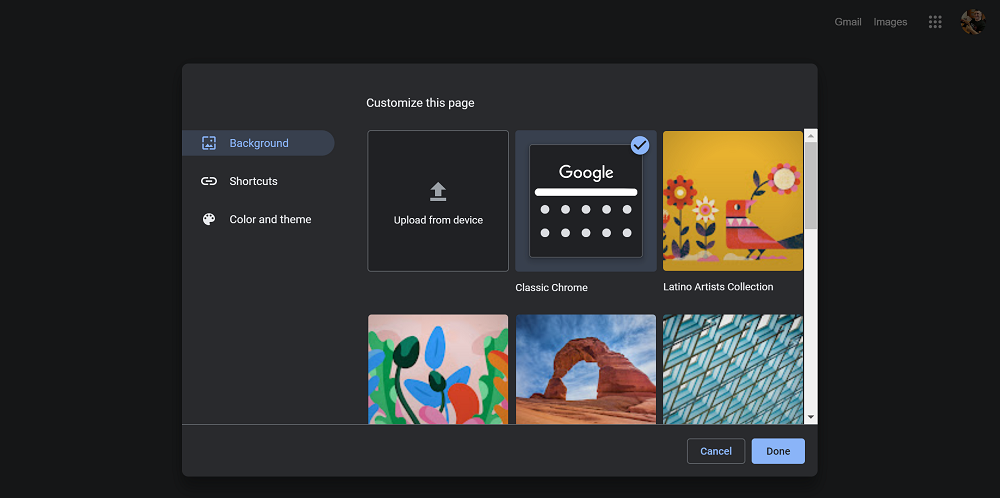
Google Chrome יש מצב כהה מובנה. אתרים יכולים לעבור אוטומטית למצב כהה אם אתה משתמש בו, בתנאי שהאתר תומך בכך. אבל לרוב אתרי האינטרנט אין מצב כהה אוטומטי או כל מצב כהה אחר. אבל עדיין, אתה יכול להפעיל מצב זה כמעט לכל אתרי האינטרנט.
כיצד להפעיל מצב כהה בכל האתרים
שים לב שזוהי הגדרה ניסיונית שניתן לשנות או להסיר בכל עת. יום אחד הוא עשוי לעבור לאפשרות במסך ההגדרות של כרום או להיעלם לחלוטין.
כדי להפעיל מצב כהה בכל אתר ב-Google Chrome, עליך:
- הקלד כדי למצוא אותו chrome: // דגלים בסרגל החיפוש של Chrome והקש Enter.
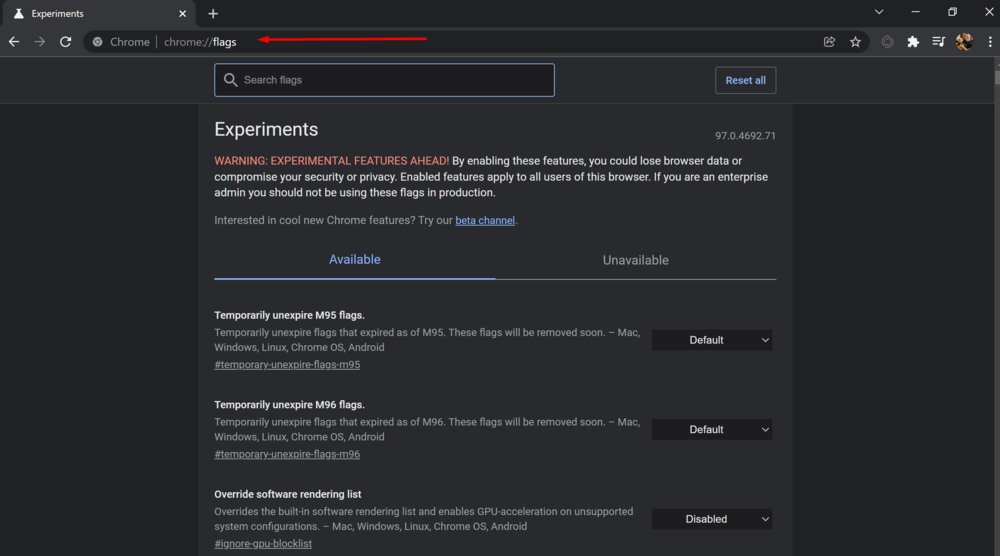
- מצא את זה מצב כהה (מצב כהה) בתיבת החיפוש בראש העמוד ניסויים (ניסויים).

- סמן את התיבה מימין ל עיבוד אוטומטי של כל תוכן האינטרנט באמצעות ערכת נושא כהה - Mac, Windows, Linux, Chrome OS, Android (כפה מצב כהה עבור תוכן אינטרנט)
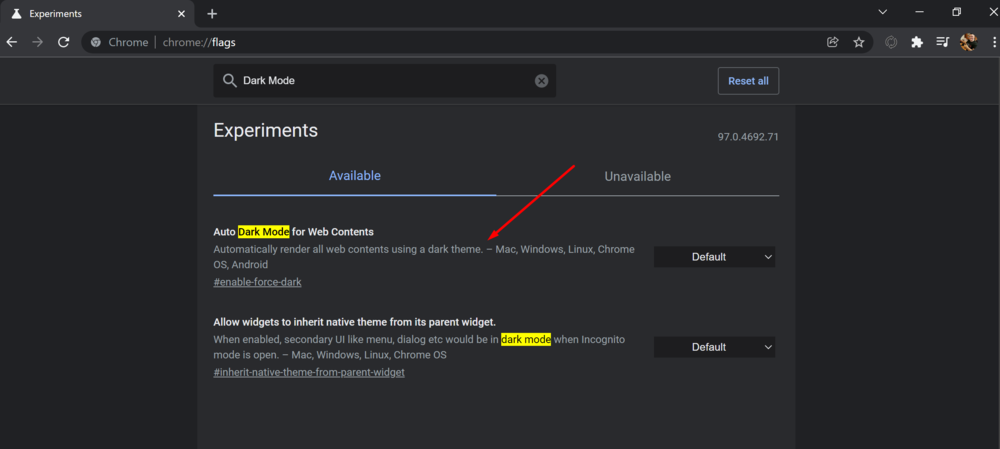 ובחר מופעל (מופעל) כהגדרת ברירת המחדל.
ובחר מופעל (מופעל) כהגדרת ברירת המחדל.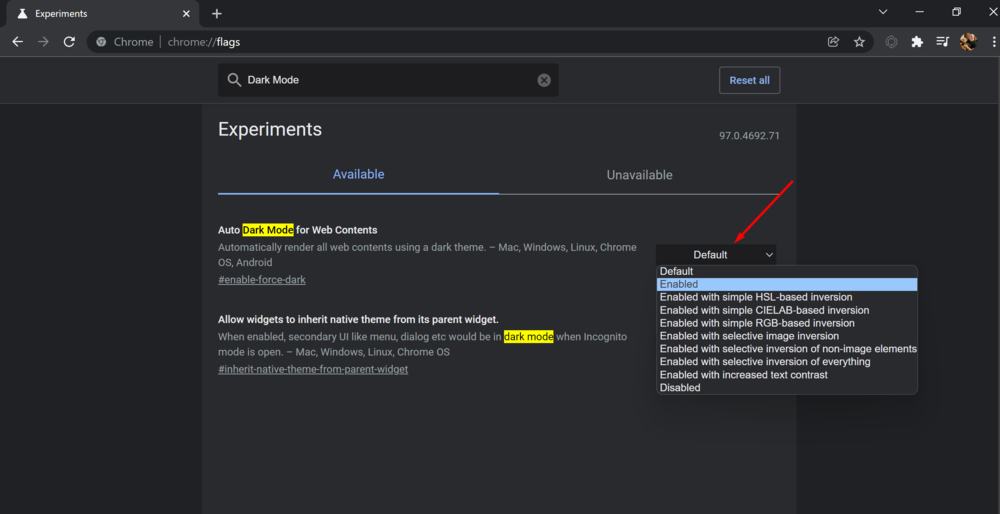
- נְקִישָׁה הפעל שוב (הפעל מחדש) כדי להפעיל מחדש את Chrome.
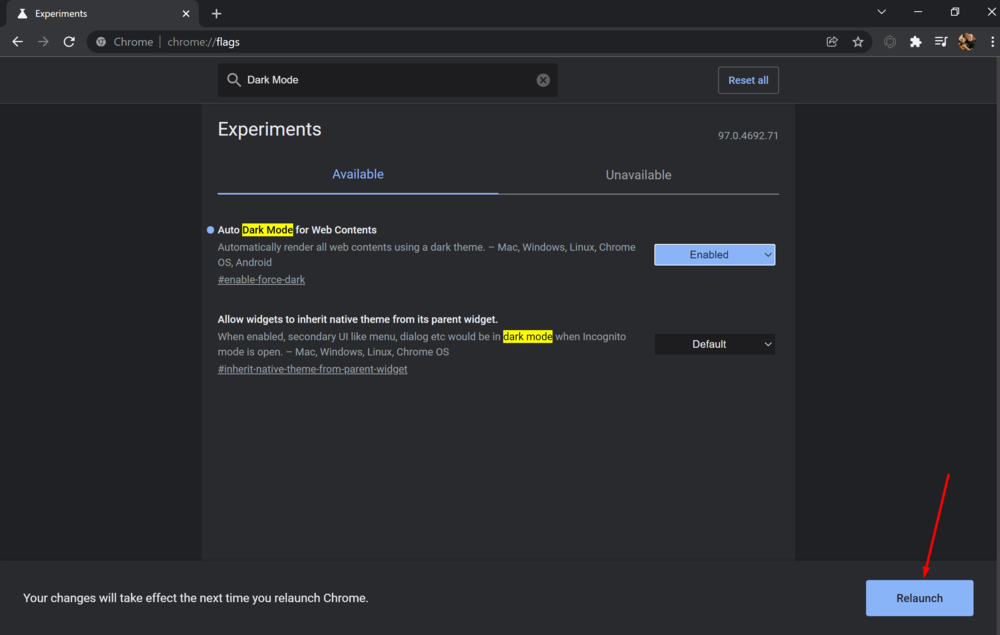 Chrome ייסגר ויפעיל מחדש את כל דפי האינטרנט הפתוחים. הקפד לשמור כל תוכן בדפים אלה, כגון מה שהקלדת בשדות הטקסט, לפני שתפעיל מחדש את הדפדפן.
Chrome ייסגר ויפעיל מחדש את כל דפי האינטרנט הפתוחים. הקפד לשמור כל תוכן בדפים אלה, כגון מה שהקלדת בשדות הטקסט, לפני שתפעיל מחדש את הדפדפן.
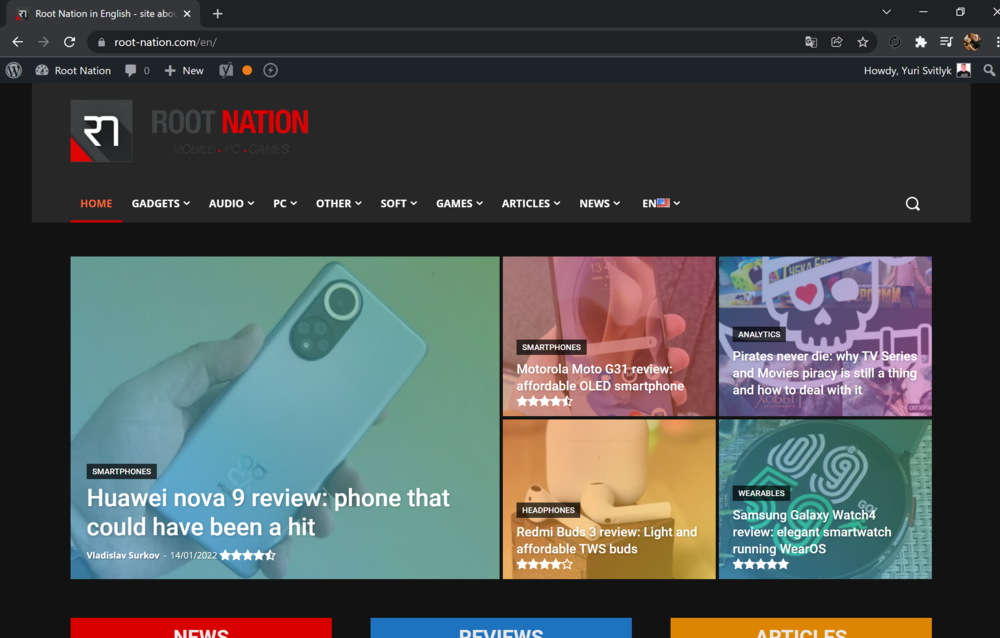
כל אתרי האינטרנט יוצגו כעת במצב חשוך. זה נראה מאוד מרשים על מסך מחשב נייד עם תצוגת OLED, למשל, כמו ASUS ZenBook 13 OLED (UX325).
קרא גם: סקירה ASUS ZenBook 13 OLED (UX325): אולטרה-בוק אוניברסלי עם מסך OLED
אם אינך אוהב מצב כהה לאתרים, חזור אל ניסויים (ניסויים) ב-Chrome, שנה את ההגדרה הזו ל בְּרִירַת מֶחדָל (ברירת מחדל) והפעל מחדש את הדפדפן. הדפדפן יפסיק להתעסק עם צבעי האתר כאשר תבטל אפשרות זו.
